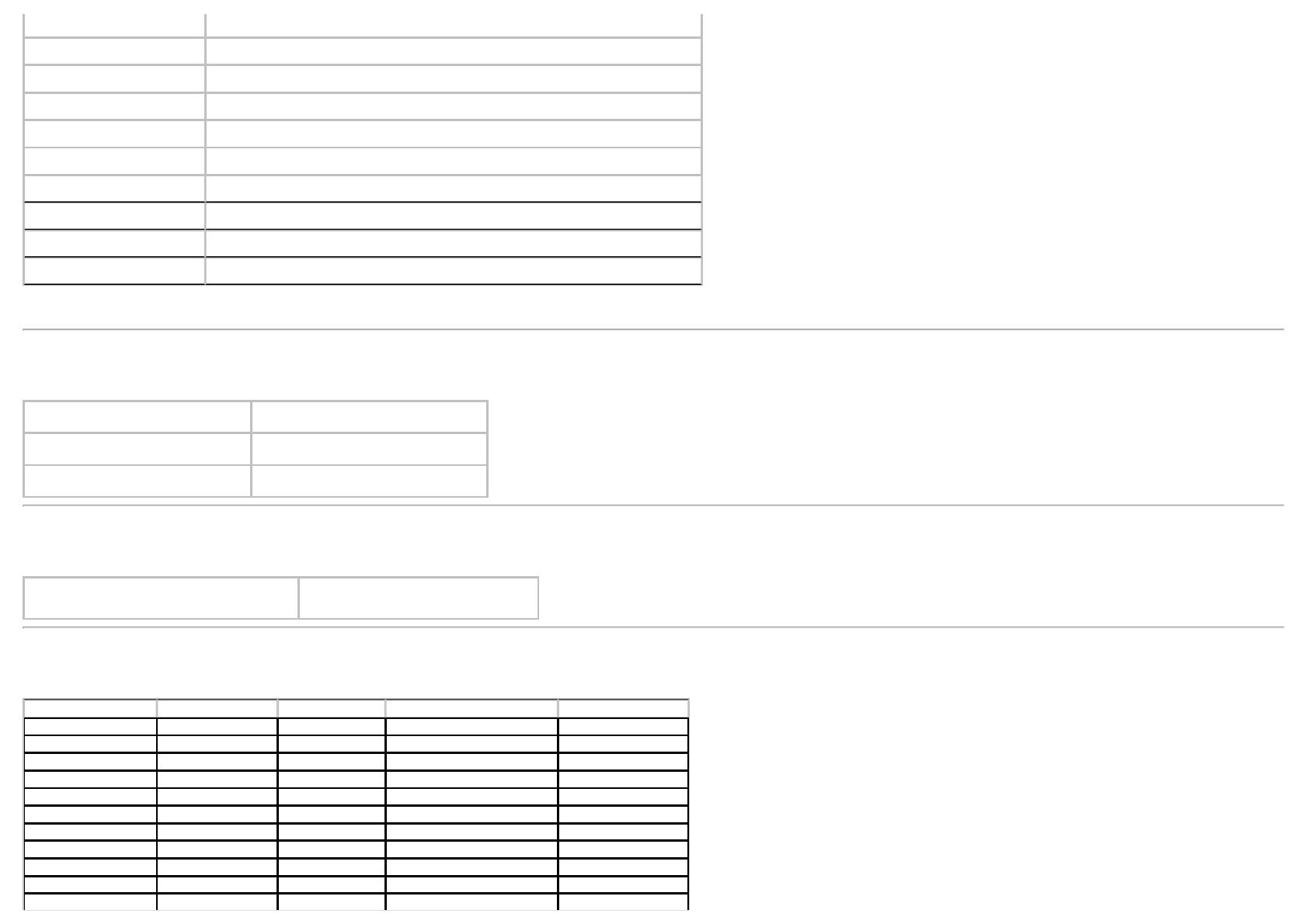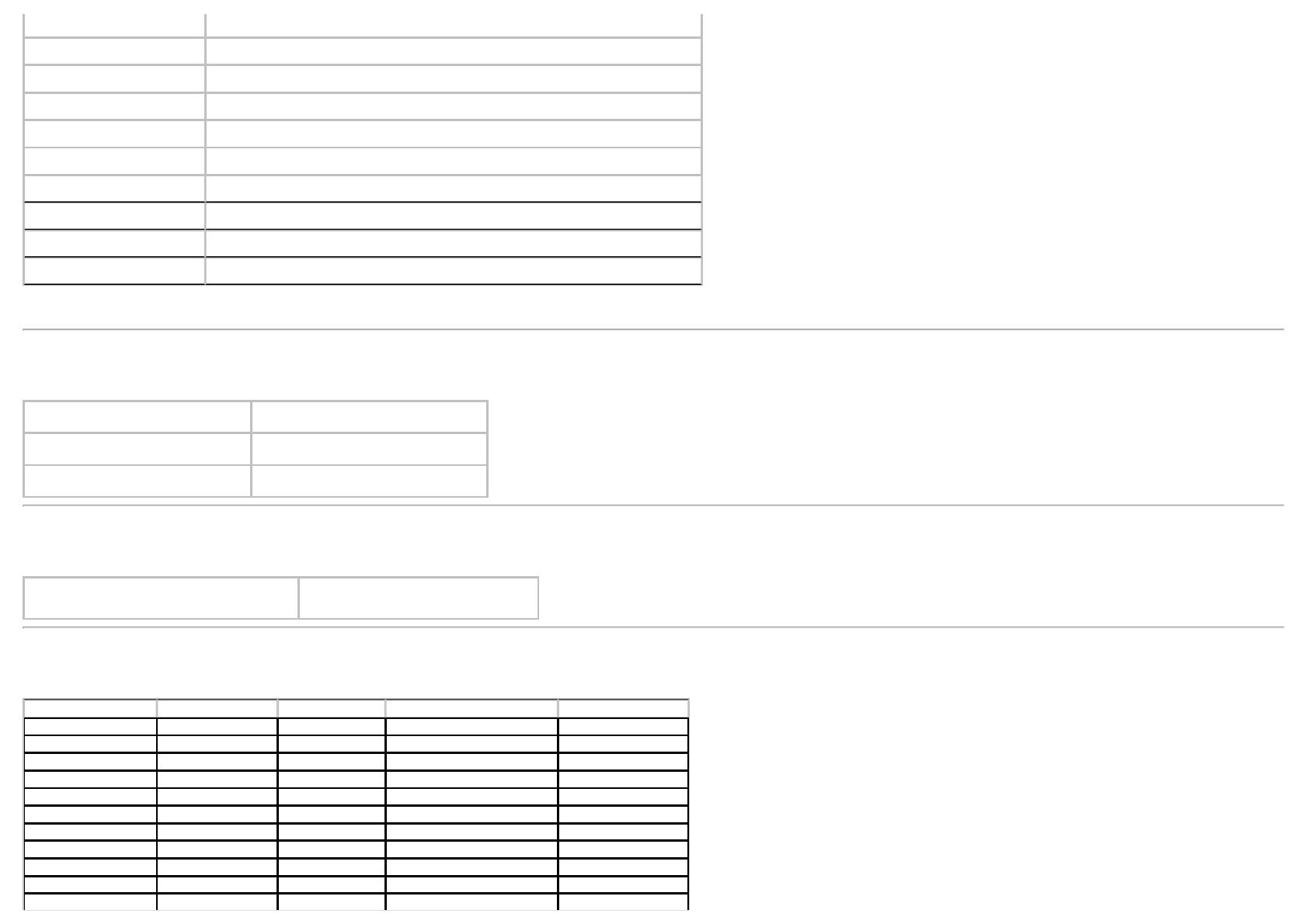
0.09 (
) x 0.26 (
) mm
表示角度 178° (垂直) 標準、 178° (水平) 標準
ルミナンス出力 300 cd/m²(標準)、50 cd/m² (最小)
コントラスト比 1000 対 1 (標準)、2000000 対 1(典型的な動的コントラスト オン)
面板コーティング ハードコーティング 3H での遮光
バックライト LED エッジライト方式
バックライト寿命 30,000時間
応答時間 8 msツー灰色灰色標準
色の深さ 16.7 百万種類の色
色域
sRGB >99%
* [U2913WM]の色域(標準)は、CIE 1976 (82%) および CIE1931 (72%) テスト基準に基づいています。
解像度仕様
水平走査幅 30 kHz ~ 94 kHz(自動)
垂直走査幅 56 Hz ~ 86 Hz(自動)
事前設定の最高解像度 60Hz で 2560 x 1080
ビデオのサポートモード
ビデオディスプレイ機能
480p, 576p, 720p, 1080p,
480i, 576i, 1080i
事前設定ディスプレイ・モード
ディスプレイ・モード 水平周波数(kHz) 垂直周波数(Hz) ピクセル・クロック(MHz) 同期極(水平/垂直)
VESA, 720 x 400 31.5 70.0 28.3 -/+
VESA, 640 x 480 31.5 60.0 25.2 -/-
VESA, 640 x 480 37.5 75.0 31.5 -/-
VESA, 800 x 600 37.9 60.0 40.0 +/+
VESA, 800 x 600 46.9 75.0 49.5 +/+
VESA, 1024 x 768 48.4 60.0 65.0 -/-
VESA, 1024 x 768 60.0 75.0 78.8 +/+
VESA, 1152 x 864 67.5 75.0 108.0 +/+
VESA, 1280 x 1024 64.0 60.0 108.0 +/+
VESA, 1280 x 1024 80.0 75.0 135.0 +/+
VESA, 1680 x 1050 75.0 60.0 148.5 +/+